1 Apache的作用
- 解析网页语言,如html,php,jsp等
- 接收web用户的请求,并给予一定的响应
2 Apache的安装
安装apche软件:dnf install httpd.x86_64 -y
firewall-cmd --permanent --add-service=httpirewall-cmd --permanent --add-service=httpsfirewall-cmd --reload/westos
:



7 apache的加密访问
(1)安装加密插件
- 查看apache的加密插件: dnf search apache

- 安装加密插件

(2)生成私钥: openssl genrsa -out /etc/pki/tls/private/www.westos.com.key

(3)生成证书签名文件:openssl req -new -key /etc/pki/tls/private/www.westos.com.key -out /etc/pki/tls/cert/www.westos.com.csr
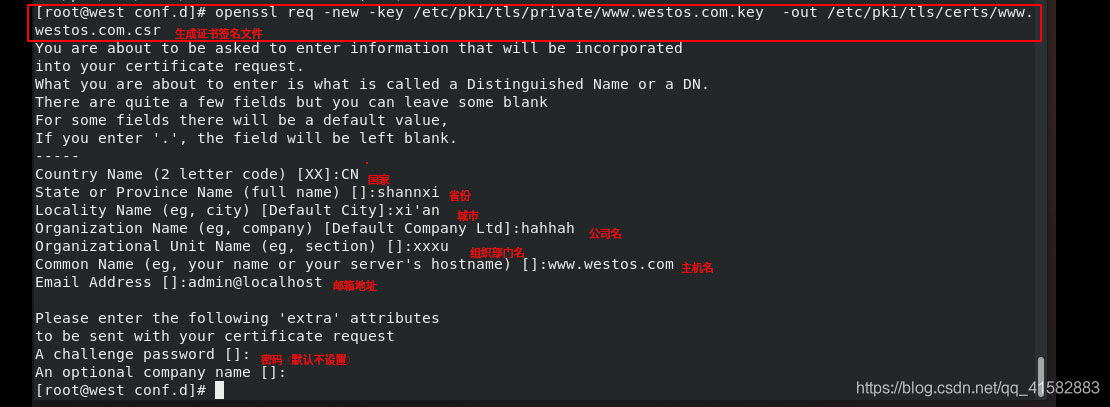
(4)生成证书:
openssl x509 -req -days 365 -in /etc/pki/tls/certs/www.westos.com.csr -signkey /etc/pki/tls/private/www.westos.com.key -out /etc/pki/tls/certs/www.westos.com.crt
## x509:证书格式
## -req请求
## -in加载签证名称
## -signkey 
- 编辑配置文件:
/etc/httpd/conf.d/ssl.conf

- 编辑apche的子配置文件并编辑:
/etc/httpd/conf.d/vhost.conf

- 重启服务:
systemctl restart httpd
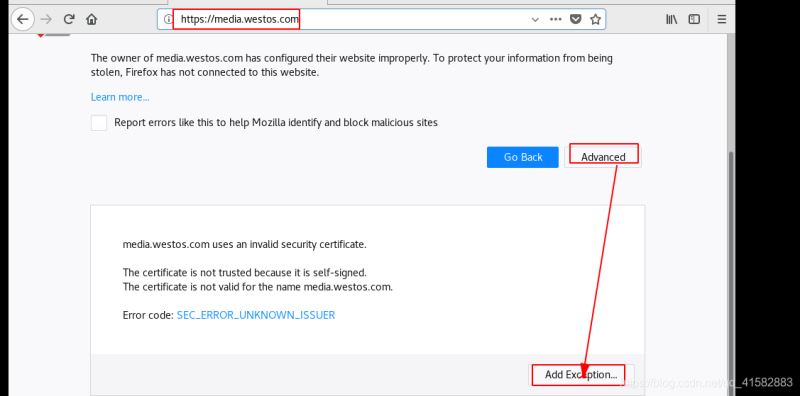
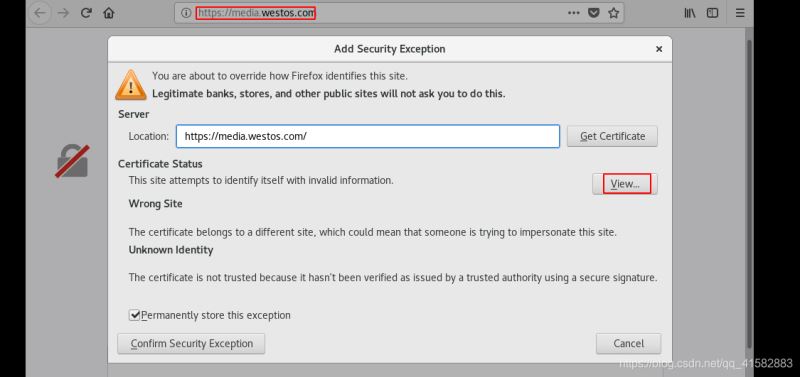
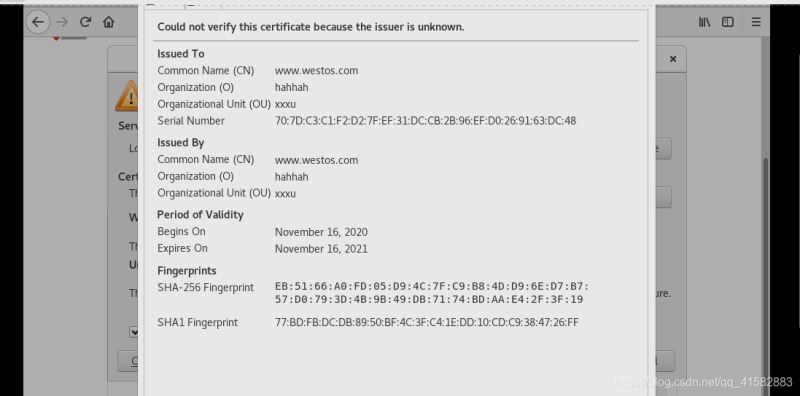
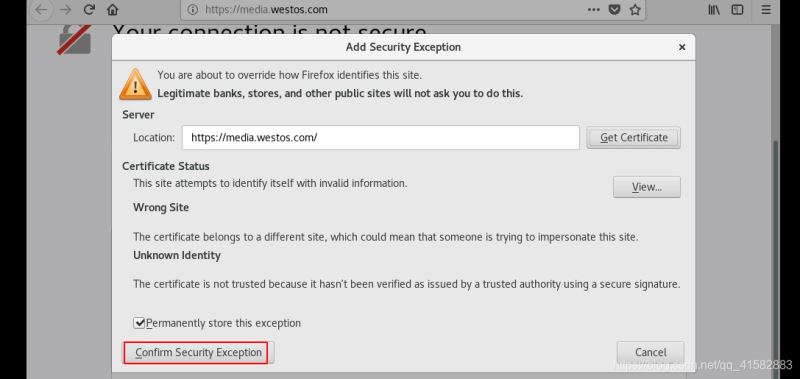
- 测试:此时就可以正常使用https加密服务

8 网页重写
在浏览器中输入media.westos.com会自动跳转到如下界面

- 如果要使输入media.westos.com后跳转到https://media.westos.com,可以通过网页重写实现,也就是当访问http(80端口)时自动跳转到https(443端口)
- 实现网页重写的步骤
(1)apche的子配置文件并编辑:/etc/httpd/conf.d/vhost.conf

(2)重启服务:systemctl restart httpd
(3)测试,输入域名后会自动加载https
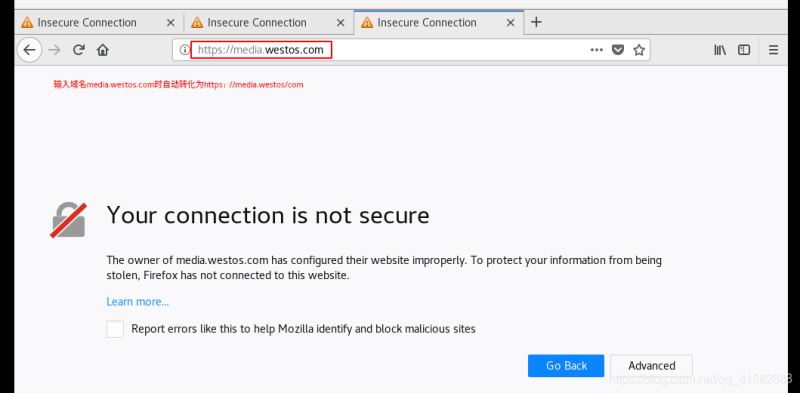
9 正向代理
(1) 配置squid客户端(该主机可以上网)
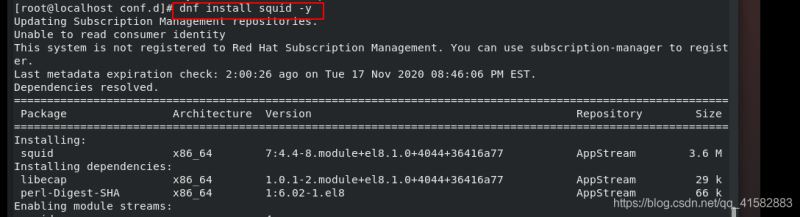
- 编辑配置文件:
/etc/squid/squid.conf

- 启动squid服务:
systemctl start squid.service

(2)客户端:在不能上网的主上测试,在浏览器中输入:www.baidu.com不能访问
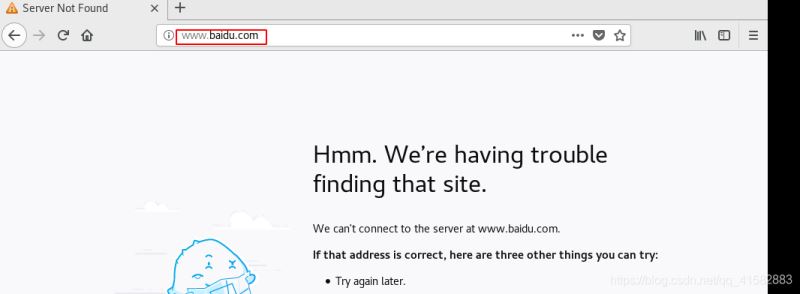
- 加入代理:Preference——>Network settings——>Manual proxy configuration
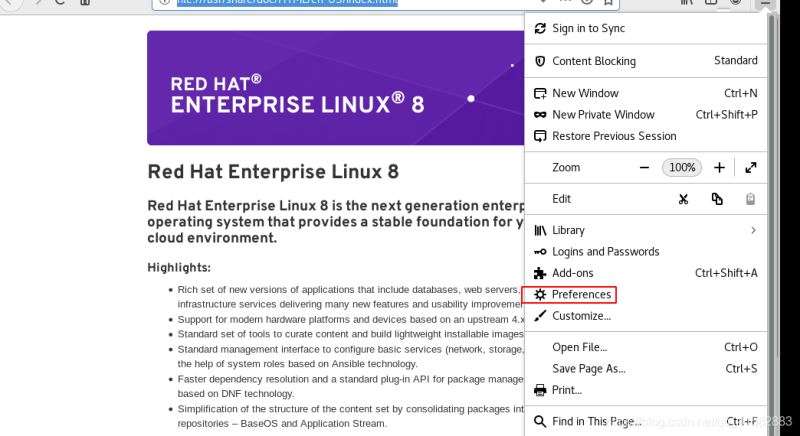
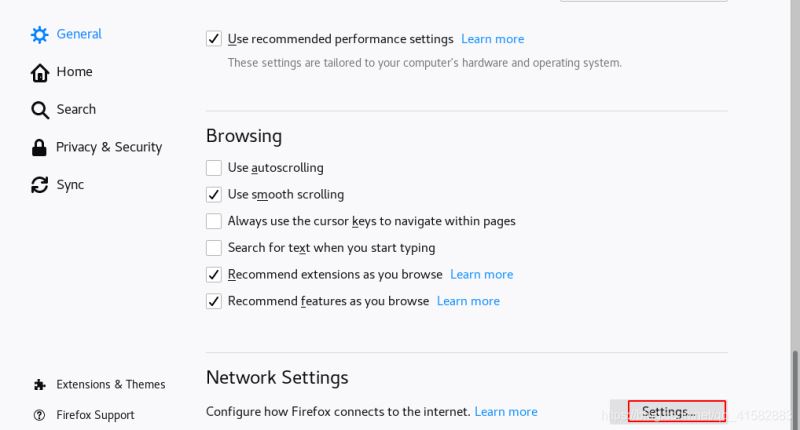
- 填写squid服务的主机和squid服务的端口号,设置完成后,该主机虽然没有联网但是可以通过代理访问www.baidu.com及其他网站
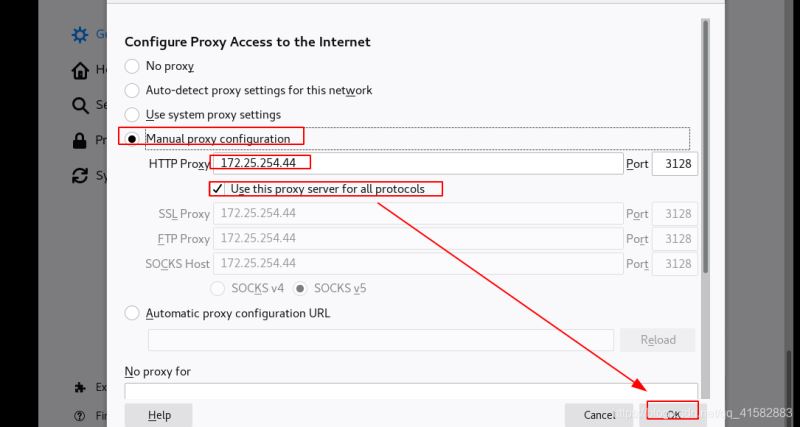
- 在客户端测试,能正常访问www.baidu.com
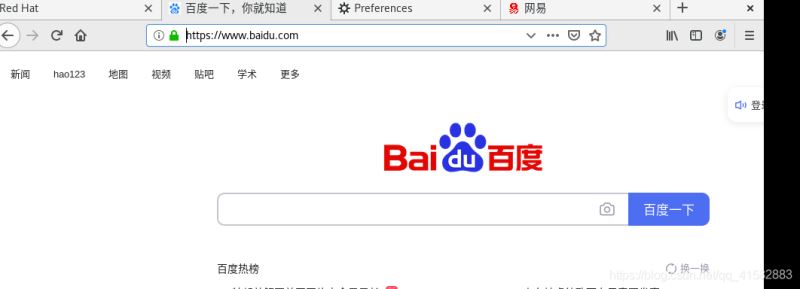
但是在客户端主机在仍然不能ping通www.baidu.com

10 反向代理
node1:没有apache服务的虚拟机172.25.254.244
node2:能正常使用apache服务的虚拟机172.25.254.193,配置apache的发布文件

- 下载代理: dnf install squid -y
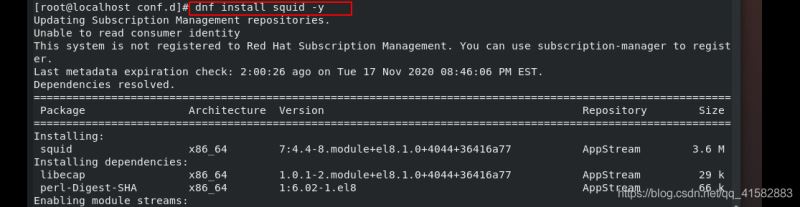
- 编辑配置文件:vim /etc/squid/squid.conf

- 重启squid服务:systemctl restart squid
原本没有apache服务的主机172.25.254.244可以通过172.25.254.193的80端口(http)缓存数据

11 apache 支持的语言
php

重启apache服务:systemctl restart httpd.service
测试:http://172.25.254.144/index.php
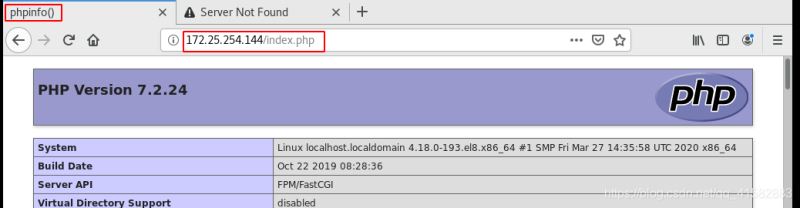
cgi
mkdir /var/www/html/cgi
vim /var/www/html/cgi/index.cgi
cd /var/www/html/cgi
chmod +x index.cgi
./var/www/html/cgi/index.cgi

测试:http://172.25.254.144/cgi/index.cgi

编辑虚拟主机的配置文件:vim /etc/httpd/conf.d/vhost.conf

重启服务:systemctl restart httpd.service
测试:http://172.25.254.144/cgi/index.cgi

到此这篇关于Linux下Apache服务的部署和配置的文章就介绍到这了。希望对大家的学习有所帮助,也希望大家多多支持我们。
